
最近、私の Late 2013 MacBook Pro Retina Display が速いペースで死んでいるように見えることに気づきました。 当然、バッテリの不良かもしれないと思いました。
バッテリ サイクル数を確認したところ、サイクル数はまだ私の MacBook の通常の寿命内だったので、バッテリの不良についておそらく間違っていたことがわかりました。 以下は、私が MacBook のバッテリーに問題がないことを確認できた方法です。
MacBookバッテリーのサイクルカウントを確認する方法
ステップ 1: Option (⌥) キーを押しながら、左上の Apple () ロゴをクリックします。
ステップ 2: システム情報をクリックします。
ステップ 3: システム情報ページの左側のハードウェアで、[電源]をクリックします。
Step 4: 「バッテリー情報」ヘッダーの下にある「健康情報」を見つけ、「サイクル回数」を確認します。
下のスクリーンショットからわかるように、私のバッテリーサイクル回数は 466 で止まっています。
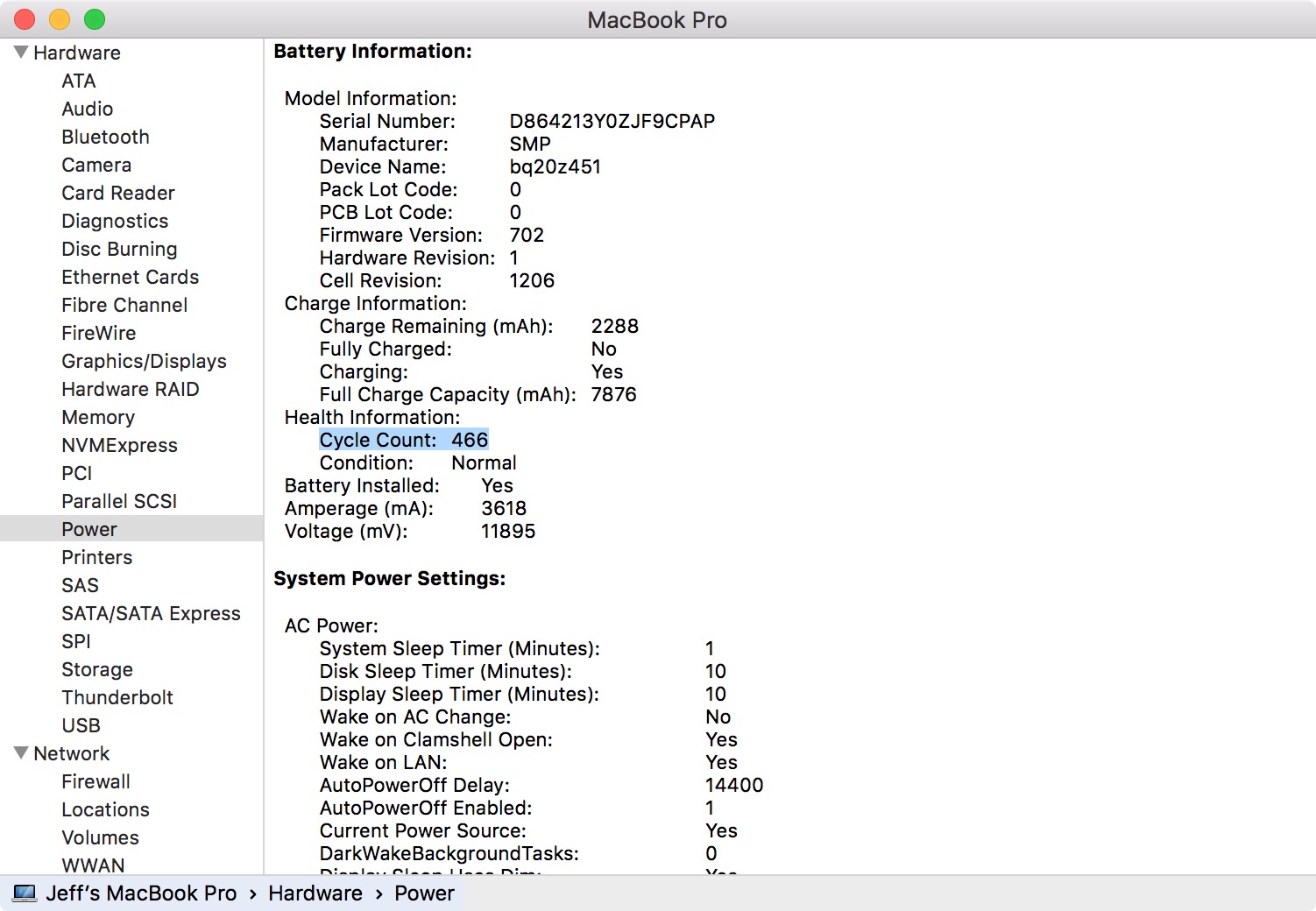
お使いの MacBook のバッテリーが通常の寿命内かどうかを確かめる方法
健康情報の下の「サイクル回数」には「状態」の項目が表示されるはずです。 そこで、お使いの MacBook のバッテリーの現在の状態を知ることができます。 上のスクリーンショットでは、私のバッテリの現在の状態は正常です。
さらに重要なことは、バッテリ寿命とバッテリ サイクル数に関する Apple のサポート ドキュメントを参照することです。 たとえば、私の Late 2013 MacBook Pro Retina Display は、バッテリが消費されたと判断される前に 1,000 サイクル使用することができます。 それでも、MacBook を通常どおりに使用することは可能かもしれませんが、バッテリ性能の低下を予想する必要があります。
私の MacBook のバッテリが 1,000 サイクルも持つことにかなり感動しています。 紙の上ではそれほど多くないように見えるかもしれませんが、私はこの MacBook を数年間使用しており、100 万回充電したような気がします。 それでも、この特定のユニットは 466 サイクルしかなく、バッテリーの最大寿命の半分以下です。
バッテリー サイクル数の決定方法
バッテリー サイクルは、バッテリーが 100% から 0% になるまでにかかる時間です。 そのプロセスは数日間に及ぶこともあります。 覚えておくべき重要なことは、バッテリー サイクルは、バッテリーの電力をすべて使用したときに発生するということです。 Appleが説明するように、バッテリーサイクルが経過するまでに数日かかることもあります。
お使いの MacBook のバッテリ・サイクル数が最大容量を過ぎていることが判明した場合、Apple Store の Genius バーで簡単に予約を取ることができ、必要に応じてバッテリを交換することができます。 また、バッテリーの問題があっても、サイクル数が最大でない場合は、保証期間内に問題を診断して修理できる可能性があります。
FTC: 私たちは、収入を得るための自動アフィリエイトのリンクを使用しています。
その他のApple関連ニュースはYouTubeの9to5Macをチェック: